M-AUDIO Pro Tools - 10.0 Guide des raccourcis [fr]

Guide des raccourcis Pro Tools®
Version 10.0
Mentions légales
Ce guide est sous copyright ©2011 Avid Technology, Inc. (ci-après « Avid »). Tous droits réservés. Conformément à la législation sur les droits d'auteur, ce guide ne peut être reproduit intégralement ou partiellement sans l'autorisation écrite d'Avid.
003, 96 I/O, 96i I/O, 192 Digital I/O, 192 I/O, 888|24 I/O, 882|20 I/O, 1622 I/O, 24-Bit ADAT Bridge I/O, AudioSuite, Avid, Avid DNA, Avid Mojo, Avid Unity, Avid Unity ISIS, Avid Xpress, Axiom, Beat Detective, Bomb Factory, Bruno, C|24, Command|8, Control|24, D-Command, D-Control, D-Fi, D-fx, D-Show, D-Verb, DAE, Digi 002, DigiBase, DigiDelivery, Digidesign, Digidesign Audio Engine, Digidesign Intelligent Noise Reduction, Digidesign TDM Bus, DigiDrive, DigiRack, DigiTest, DINR, EditPack, Eleven, EUCON, HD Core, HD Process, Hybrid, Impact, Interplay, LoFi, M-Audio, MachineControl, Maxim, Mbox, Media Composer, MIDI I/O, MIX, MultiShell, Nitris, OMF, OMF Interchange, PRE, ProControl, Pro Tools M-Powered, Pro Tools, Pro Tools|HD, QuickPunch, Recti-Fi, Reel Tape, Reso, Reverb One, ReVibe, RTAS, Sibelius, Smack!, SoundReplacer, Sound Designer II, Strike, Structure, SYNC HD, SYNC I/O, Synchronic, TL Aggro, TL AutoPan, TL Drum Rehab, TL Everyphase, TL Fauxlder, TL In Tune, TL MasterMeter, TL Metro, TL Space, TL Utilities, Transfuser, Trillium Lane Labs, Vari-Fi, Velvet, X-Form et XMON sont des marques commerciales ou des marques déposées d'Avid Technology, Inc. Xpand! est une marque déposée auprès de l'U.S. Patent and Trademark Office. Toutes les autres marques commerciales sont la propriété de leurs détenteurs respectifs.
Les caractéristiques du produit, ses spécifications et sa disponibilité, ainsi que la configuration système requise peuvent faire l'objet de modifications sans préavis.
Référence du guide : 9329-65120-02 REV A 10/11
Commentaires sur la documentation
Chez Avid, nous cherchons constamment à améliorer la qualité de notre documentation. Pour nous faire part de vos commentaires, corrections ou suggestions relatifs à notre documentation, contactez-nous par e-mail à l'adresse techpubs@avid.com.
Table des matières
Chapitre 1. Présentation des raccourcis Pro Tools . . . . . . . . . . . . . . . . . . . . . . . . . . . . . . . . . . 1
Chapitre 2. Raccourcis clavier généraux. . . . . . . . . . . . . . . . . . . . . . . . . . . . . . . . . . . . . . . . . . . 3 Modification de paramètre . . . . . . . . . . . . . . . . . . . . . . . . . . . . . . . . . . . . . . . . . . . . . . . . . . 3 Basculement . . . . . . . . . . . . . . . . . . . . . . . . . . . . . . . . . . . . . . . . . . . . . . . . . . . . . . . . . . . . 3 Ajustements précis. . . . . . . . . . . . . . . . . . . . . . . . . . . . . . . . . . . . . . . . . . . . . . . . . . . . . . . . 4 Sélections multiples . . . . . . . . . . . . . . . . . . . . . . . . . . . . . . . . . . . . . . . . . . . . . . . . . . . . . . . 4
Chapitre 3. Raccourcis clavier des fenêtres Édition et Mixage . . . . . . . . . . . . . . . . . . . . . . . . . 5
Lecture . . . . . . . . . . . . . . . . . . . . . . . . . . . . . . . . . . . . . . . . . . . . . . . . . . . . . . . . . . . . . . . . 5 Enregistrement . . . . . . . . . . . . . . . . . . . . . . . . . . . . . . . . . . . . . . . . . . . . . . . . . . . . . . . . . . 6 Mode de transport (pavé numérique) . . . . . . . . . . . . . . . . . . . . . . . . . . . . . . . . . . . . . . . . . . 9 Mode Shuttle (pavé numérique) . . . . . . . . . . . . . . . . . . . . . . . . . . . . . . . . . . . . . . . . . . . . . 10 Scrubbing (Jog)/Shuttle . . . . . . . . . . . . . . . . . . . . . . . . . . . . . . . . . . . . . . . . . . . . . . . . . . . 11 Écoute (Transport = Pro Tools). . . . . . . . . . . . . . . . . . . . . . . . . . . . . . . . . . . . . . . . . . . . . . 12 Écoute (Transport = MMC) . . . . . . . . . . . . . . . . . . . . . . . . . . . . . . . . . . . . . . . . . . . . . . . . . 12 Modes et outils d'édition . . . . . . . . . . . . . . . . . . . . . . . . . . . . . . . . . . . . . . . . . . . . . . . . . . . 13
Sélection d'édition, définition et navigation . . . . . . . . . . . . . . . . . . . . . . . . . . . . . . . . . . . . . 14 Édition, déplacement par incrément et trimming . . . . . . . . . . . . . . . . . . . . . . . . . . . . . . . . . 16
Gain du clip . . . . . . . . . . . . . . . . . . . . . . . . . . . . . . . . . . . . . . . . . . . . . . . . . . . . . . . . . . . . 19 Création de pistes composites . . . . . . . . . . . . . . . . . . . . . . . . . . . . . . . . . . . . . . . . . . . . . . 19 Zoom . . . . . . . . . . . . . . . . . . . . . . . . . . . . . . . . . . . . . . . . . . . . . . . . . . . . . . . . . . . . . . . . 20 Menu Fichier . . . . . . . . . . . . . . . . . . . . . . . . . . . . . . . . . . . . . . . . . . . . . . . . . . . . . . . . . . . 22
Boîtes de dialogue Démarrage rapide et Nouvelle session . . . . . . . . . . . . . . . . . . . . . . . . . . 22
Boîte de dialogue Fichiers manquants . . . . . . . . . . . . . . . . . . . . . . . . . . . . . . . . . . . . . . . . 23 Menu Édition . . . . . . . . . . . . . . . . . . . . . . . . . . . . . . . . . . . . . . . . . . . . . . . . . . . . . . . . . . . 23 Emplacements mémoire et marqueurs . . . . . . . . . . . . . . . . . . . . . . . . . . . . . . . . . . . . . . . . 24 Automation . . . . . . . . . . . . . . . . . . . . . . . . . . . . . . . . . . . . . . . . . . . . . . . . . . . . . . . . . . . . 25 Fondus . . . . . . . . . . . . . . . . . . . . . . . . . . . . . . . . . . . . . . . . . . . . . . . . . . . . . . . . . . . . . . . 29 Boîte de dialogue Fondus. . . . . . . . . . . . . . . . . . . . . . . . . . . . . . . . . . . . . . . . . . . . . . . . . . 29 Menu Affichage . . . . . . . . . . . . . . . . . . . . . . . . . . . . . . . . . . . . . . . . . . . . . . . . . . . . . . . . . 30 Menu Piste . . . . . . . . . . . . . . . . . . . . . . . . . . . . . . . . . . . . . . . . . . . . . . . . . . . . . . . . . . . . 30 Boîte de dialogue Nouvelles pistes . . . . . . . . . . . . . . . . . . . . . . . . . . . . . . . . . . . . . . . . . . . 31 Menu Clip . . . . . . . . . . . . . . . . . . . . . . . . . . . . . . . . . . . . . . . . . . . . . . . . . . . . . . . . . . . . . 31 Liste des clips . . . . . . . . . . . . . . . . . . . . . . . . . . . . . . . . . . . . . . . . . . . . . . . . . . . . . . . . . . 32
Table des matières iii
Liste des pistes . . . . . . . . . . . . . . . . . . . . . . . . . . . . . . . . . . . . . . . . . . . . . . . . . . . . . . . . . 33
Listes des groupes de mixage et des groupes d'édition . . . . . . . . . . . . . . . . . . . . . . . . . . . . 34 Boîtes de dialogue Créer un groupe et Modifier le groupe . . . . . . . . . . . . . . . . . . . . . . . . . . 34
Elastic Audio. . . . . . . . . . . . . . . . . . . . . . . . . . . . . . . . . . . . . . . . . . . . . . . . . . . . . . . . . . . 35 Menu Événement . . . . . . . . . . . . . . . . . . . . . . . . . . . . . . . . . . . . . . . . . . . . . . . . . . . . . . . 36 Liste des événements MIDI . . . . . . . . . . . . . . . . . . . . . . . . . . . . . . . . . . . . . . . . . . . . . . . . 36 Entrée étape par étape . . . . . . . . . . . . . . . . . . . . . . . . . . . . . . . . . . . . . . . . . . . . . . . . . . . 37 Menu Options . . . . . . . . . . . . . . . . . . . . . . . . . . . . . . . . . . . . . . . . . . . . . . . . . . . . . . . . . . 38 Menu Configuration. . . . . . . . . . . . . . . . . . . . . . . . . . . . . . . . . . . . . . . . . . . . . . . . . . . . . . 38 Boîte de dialogue Périphériques . . . . . . . . . . . . . . . . . . . . . . . . . . . . . . . . . . . . . . . . . . . . 38 Boîte de dialogue Préférences. . . . . . . . . . . . . . . . . . . . . . . . . . . . . . . . . . . . . . . . . . . . . . 39 Menu Fenêtre . . . . . . . . . . . . . . . . . . . . . . . . . . . . . . . . . . . . . . . . . . . . . . . . . . . . . . . . . . 39 Configurations de fenêtres. . . . . . . . . . . . . . . . . . . . . . . . . . . . . . . . . . . . . . . . . . . . . . . . . 40 Boîte de dialogue Importer l'audio . . . . . . . . . . . . . . . . . . . . . . . . . . . . . . . . . . . . . . . . . . . 40
Chapitre 4. Raccourcis DigiBase . . . . . . . . . . . . . . . . . . . . . . . . . . . . . . . . . . . . . . . . . . . . . . . . |
43 |
Raccourcis DigiBase généraux . . . . . . . . . . . . . . . . . . . . . . . . . . . . . . . . . . . . . . . . . . . . . |
43 |
Écoute . . . . . . . . . . . . . . . . . . . . . . . . . . . . . . . . . . . . . . . . . . . . . . . . . . . . . . . . . . . . . . . |
44 |
Suppression ou duplication . . . . . . . . . . . . . . . . . . . . . . . . . . . . . . . . . . . . . . . . . . . . . . . . |
44 |
Clic souris. . . . . . . . . . . . . . . . . . . . . . . . . . . . . . . . . . . . . . . . . . . . . . . . . . . . . . . . . . . . . |
45 |
Glisser-déposer . . . . . . . . . . . . . . . . . . . . . . . . . . . . . . . . . . . . . . . . . . . . . . . . . . . . . . . . |
47 |
Navigation . . . . . . . . . . . . . . . . . . . . . . . . . . . . . . . . . . . . . . . . . . . . . . . . . . . . . . . . . . . . |
48 |
Chapitre 5. Raccourcis des commandes de contrôle de périphérique
(Pro Tools HD avec MachineControl™). . . . . . . . . . . . . . . . . . . . . . . . . . . . . . . . . . . . . . . . . . . 51
Commandes générales de contrôle de périphérique . . . . . . . . . . . . . . . . . . . . . . . . . . . . . . 51 Contrôle de périphérique lorsque Transport = Machine . . . . . . . . . . . . . . . . . . . . . . . . . . . . 51
Chapitre 6. Raccourcis de menu contextuel. . . . . . . . . . . . . . . . . . . . . . . . . . . . . . . . . . . . . . . 53 Fenêtre Mixage. . . . . . . . . . . . . . . . . . . . . . . . . . . . . . . . . . . . . . . . . . . . . . . . . . . . . . . . . 53 Fenêtre Édition . . . . . . . . . . . . . . . . . . . . . . . . . . . . . . . . . . . . . . . . . . . . . . . . . . . . . . . . . 56 Fenêtre de transport . . . . . . . . . . . . . . . . . . . . . . . . . . . . . . . . . . . . . . . . . . . . . . . . . . . . . 62 Fenêtre Univers . . . . . . . . . . . . . . . . . . . . . . . . . . . . . . . . . . . . . . . . . . . . . . . . . . . . . . . . 63 Fenêtre de l'éditeur MIDI . . . . . . . . . . . . . . . . . . . . . . . . . . . . . . . . . . . . . . . . . . . . . . . . . . 63 Fenêtre de l'éditeur de partition . . . . . . . . . . . . . . . . . . . . . . . . . . . . . . . . . . . . . . . . . . . . . 65 Fenêtre Vidéo . . . . . . . . . . . . . . . . . . . . . . . . . . . . . . . . . . . . . . . . . . . . . . . . . . . . . . . . . . 66 DigiBase. . . . . . . . . . . . . . . . . . . . . . . . . . . . . . . . . . . . . . . . . . . . . . . . . . . . . . . . . . . . . . 66
iv Guide des raccourcis Pro Tools

Chapitre 1 : Présentation des raccourcis Pro Tools
Pour plus de rapidité et de souplesse d'utilisation, de nombreuses commandes ou tâches dans Pro Tools® peuvent être exécutées à l'aide de raccourcis clavier et souris.
 Lorsqu'un raccourci est associé à une commande, il est indiqué à droite du nom de la commande dans le menu correspondant.
Lorsqu'un raccourci est associé à une commande, il est indiqué à droite du nom de la commande dans le menu correspondant.
Conventions utilisées dans la documentation
Tous les guides Pro Tools utilisent les conventions suivantes pour indiquer les commandes de menu et les touches de raccourci :
Convention |
Action |
|
|
Fichier > Enregistrer la session |
Sélectionnez la commande Enregistrer la session dans le menu Fichier. |
|
|
Commande+N/Ctrl+N |
Maintenez la touche Commande (Pomme) (Mac) ou Ctrl (Windows) enfoncée |
|
et appuyez sur la touche N. |
|
|
Option+touches Plus/Moins (+/–) |
Maintenez la touche Option enfoncée et appuyez sur le signe plus (+) ou |
|
moins (–) (du pavé numérique ou alphanumérique, comme indiqué). |
|
|
Commande+cliquer |
Maintenez la touche Commande enfoncée et cliquez à l'aide du bouton de |
(Mac uniquement) |
la souris. |
|
|
Clic droit |
Cliquez avec le bouton droit de la souris. |
|
|
Chapitre 1 : Présentation des raccourcis Pro Tools 1
2 Guide des raccourcis Pro Tools
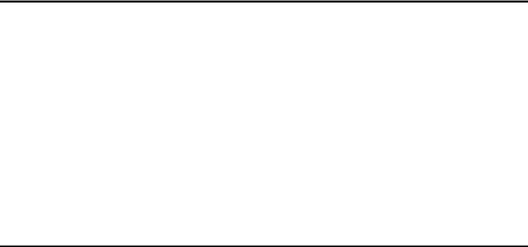
Chapitre 2 : Raccourcis clavier généraux
Les raccourcis clavier généraux permettent d'exécuter de nombreuses fonctions dans Pro Tools, telles que la modification d'un paramètre.
Modification de paramètre
Pro Tools propose des raccourcis clavier généraux pour agir sur les éléments suivants : mode d'automation
•mode de monitoring • activation de playlist • activation pour l'enregistrement, solo et mute • protection contre l'enregistrement et la mise en solo • insertion de plug-ins • assignation d'E/S, de bus, de départ
•témoin de volume/crête • extension de la sélection d'édition ou de timeline • hauteur de piste
•réinitialisation des témoins d'écrêtage
Actions |
Mac |
Windows |
|
|
|
Modifier un paramètre sur toutes les |
Option+fonction applicable |
Alt+fonction applicable |
tranches du mixeur |
(parmi celles répertoriées ci-dessus) |
(parmi celles répertoriées ci-dessus) |
|
|
|
Modifier un paramètre sur toutes les |
Option+Maj+fonction applicable |
Alt+Maj+fonction applicable |
tranches sélectionnées du mixeur |
(parmi celles répertoriées ci-dessus) |
(parmi celles répertoriées ci-dessus) |
|
|
|
Basculement
Pro Tools propose des raccourcis clavier généraux pour agir sur les éléments suivants : pistes dans la liste des pistes • création/activation des groupes • paramètres d'emplacement mémoire • fenêtre d'activation de l'automation
Actions |
Mac |
Windows |
|
|
|
Basculer l'état d'un élément et définir |
Option+cliquer sur l'élément |
Alt+cliquer sur l'élément applicable |
tous les autres sur le même état |
applicable |
(parmi ceux répertoriés ci-dessus) |
|
(parmi ceux répertoriés ci-dessus) |
|
|
|
|
Pour basculer l'état d'un élément et |
Commande+cliquer sur l'élément |
Ctrl+cliquer sur l'élément applicable |
définir tous les autres sur l'état inverse |
applicable (parmi ceux répertoriés |
(parmi ceux répertoriés ci-dessus) |
|
ci-dessus) |
|
|
|
|
Chapitre 2 : Raccourcis clavier généraux 3
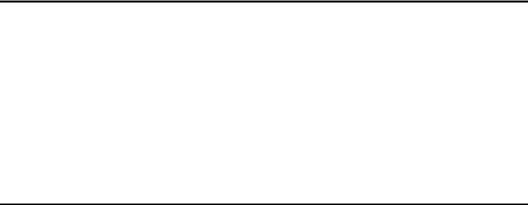
Ajustements précis
Pro Tools comprend des raccourcis clavier généraux pour contrôler avec précision les actions suivantes : modification d'un paramètre de plug-in • mouvement de fader • scrubbing • trimming de données d'automation (requiert une vue de piste plus grande pour la résolution la plus haute)
Actions |
Mac |
Windows |
|
|
|
Ajuster un élément précisément |
Commande+cliquer sur le fader/ |
Ctrl+cliquer sur le fader/potentiomètre/ |
(mode d'ajustement précis) |
potentiomètre/point d'automation |
point d'automation (fonctions applicables |
|
(fonctions applicables répertoriées |
répertoriées ci-dessus) |
|
ci-dessus) |
|
|
|
|
Sélections multiples
Pro Tools propose des raccourcis clavier généraux pour sélectionner les éléments suivants : pistes • clips dans la liste des clips • chemins dans la configuration des E/S
Actions |
Mac |
Windows |
|
|
|
Sélectionner plusieurs éléments |
Cliquez pour sélectionner le premier |
Cliquez pour sélectionner le premier |
contigus (pistes, clips, chemins) |
élément, puis cliquez sur un autre |
élément, puis cliquez sur un autre |
|
élément tout en maintenant la touche |
élément tout en maintenant la touche |
|
Maj enfoncée pour sélectionner tous |
Maj enfoncée pour sélectionner tous |
|
les éléments intermédiaires (éléments |
les éléments intermédiaires (éléments |
|
applicables répertoriés ci-dessus) |
applicables répertoriés ci-dessus) |
|
|
|
Sélectionner plusieurs éléments |
Cliquez pour sélectionner le premier |
Cliquez pour sélectionner le premier |
non contigus |
élément, puis cliquez sur un autre |
élément, puis cliquez sur un autre |
(pistes, clips, chemins) |
élément tout en maintenant la touche |
élément tout en maintenant la touche |
|
Commande enfoncée pour sélection- |
Ctrl enfoncée pour sélectionner tous |
|
ner tous les éléments intermédiaires |
les éléments intermédiaires (éléments |
|
(éléments applicables répertoriés |
applicables répertoriés ci-dessus) |
|
ci-dessus) |
|
|
|
|
4 Guide des raccourcis Pro Tools
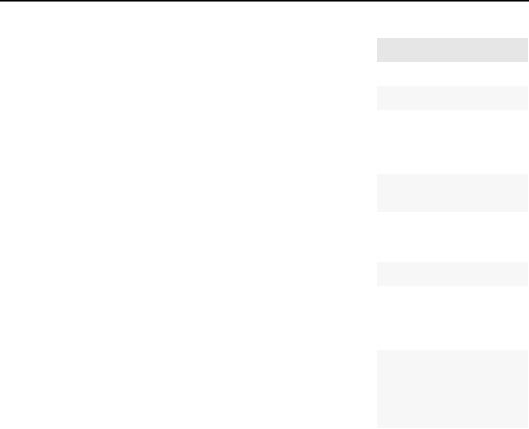
Chapitre 3 : Raccourcis clavier des fenêtres Édition et Mixage
Pro Tools propose des raccourcis clavier pour la plupart des opérations réalisables dans les fenêtres Édition et Mixage, ainsi que pour les commandes de transport.
Lecture
Action |
Mac |
Windows |
|
|
|
Lancer/arrêter la lecture |
Barre d'espace |
Barre d'espace |
|
|
|
Lecture à mi-vitesse |
Maj+Barre d'espace |
Maj+Barre d'espace |
|
|
|
Pause (prépare la machine pour la lecture et |
Ctrl+Barre d'espace, ou |
Démarrer+Barre d'espace, |
l'enregistrement instantanés) |
Option+clic sur le bouton |
ou Alt+clic sur le bouton |
|
Lecture de la fenêtre de |
Lecture de la fenêtre de |
|
transport |
transport |
|
|
|
Activer/désactiver la lecture en ligne |
Commande+J, ou Option+ |
Ctrl+J, ou Alt+Barre d'espace |
|
Barre d'espace |
|
|
|
|
Centrer l'affichage sur le début/la fin de la |
Flèche gauche/droite (lorsque |
Flèche gauche/droite (lorsque |
sélection |
la sélection s'étend au-delà |
la sélection s'étend au-delà |
|
de la fenêtre) |
de la fenêtre) |
|
|
|
Lire la sélection d'édition |
Option+[ |
Alt+[ |
|
|
|
Retour/Avance (déplacer la tête de lecture vers |
Commande+bouton Retour |
Ctrl+bouton Retour rapide ou |
l'arrière/l'avant selon la valeur de retour/avance) |
rapide ou Avance rapide de |
Avance rapide de la fenêtre |
(Pro Tools HD et Pro Tools avec Complete |
la fenêtre de transport |
de transport |
Production Toolkit uniquement) |
|
|
|
|
|
Retour/Avance et lecture (déplacer la tête de |
Commande+Option+bouton |
Ctrl+Alt+bouton Retour rapide |
lecture vers l'arrière/l'avant selon la valeur de |
Retour rapide ou Avance rapide |
ou Avance rapide de la fenêtre |
retour/avance, puis lancer la lecture) |
de la fenêtre de transport |
de transport |
(Pro Tools HD et Pro Tools avec Complete |
|
|
Production Toolkit uniquement) |
|
|
|
|
|
Chapitre 3 : Raccourcis clavier des fenêtres Édition et Mixage 5
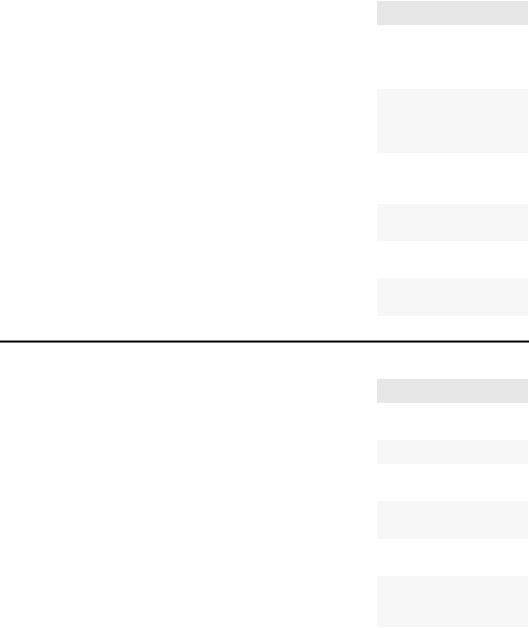
Action |
Mac |
Windows |
|
|
|
Étendre la sélection vers la gauche de la |
Maj+Commande+bouton |
Maj+Ctrl+bouton Retour rapide |
valeur de retour/avance (Pro Tools HD et |
Retour rapide ou Avance |
ou Avance rapide de la fenêtre |
Pro Tools avec Complete Production Toolkit |
rapide de la fenêtre de |
de transport |
uniquement) |
transport |
|
|
|
|
Étendre la sélection vers la gauche de la valeur |
Maj+Commande+Option+bou- |
Maj+Ctrl+Alt+bouton Retour |
de retour/avance puis lancer la lecture |
ton Retour rapide ou Avance |
rapide ou Avance rapide de |
(Pro Tools HD et Pro Tools avec Complete |
rapide de la fenêtre de transport |
la fenêtre de transport |
Production Toolkit uniquement) |
|
|
|
|
|
Activer/désactiver la lecture en boucle |
Commande+Maj+L, ou Ctrl+clic |
Ctrl+Maj+L, ou Démarrer+clic |
|
sur le bouton Lecture de la |
sur le bouton Lecture de la |
|
fenêtre de transport |
fenêtre de transport |
|
|
|
Activer/désactiver le mode de |
Commande+Ctrl+P |
Ctrl+Démarrer+P |
transport dynamique |
|
|
|
|
|
Basculer le transport maître |
Commande+Backslash (\) |
Ctrl+Backslash (\) |
(Pro Tools/Machine/MMC) |
|
|
|
|
|
Protéger une piste contre la mise en solo |
Commande+clic sur le |
Ctrl+clic sur le bouton Solo |
|
bouton Solo de la piste |
de la piste |
|
|
|
Enregistrement
Action |
Mac |
Windows |
|
|
|
Démarrer l'enregistrement |
Commande+Barre d'espace, |
Ctrl+Barre d'espace, ou F12, |
|
F12, ou 3 (pavé numérique)* |
ou 3 (pavé numérique) |
|
|
|
Arrêter l'enregistrement |
Barre d'espace |
Barre d'espace |
|
|
|
Arrêter l'enregistrement et effacer la dernière |
Commande+Point (.) |
Ctrl+Point (.) |
prise (pas d'annulation possible) |
|
|
|
|
|
Enregistrer à mi-vitesse |
Commande+Maj+Barre |
Ctrl+Maj+Barre d'espace, |
|
d'espace, ou Maj+F12* |
ou Maj+F12 |
|
|
|
Activer/désactiver l'enregistrement en ligne |
Commande+Option+ |
Ctrl+Alt+Barre d'espace |
|
Barre d'espace* |
|
|
|
|
Protéger une piste contre l'enregistrement |
Commande+clic sur le |
Ctrl+clic sur le bouton d'activa- |
|
bouton d'activation pour |
tion pour l'enregistrement de |
|
l'enregistrement de la piste |
la piste |
|
|
|
Parcourir les modes d'enregistrement : |
Ctrl+clic sur le bouton d'activa- |
Démarrer+clic sur le bouton |
normal, destructif, en boucle, QuickPunch™, |
tion pour l'enregistrement de la |
d'activationpourl'enregistrement |
TrackPunch, DestructivePunch |
fenêtre de transport |
de la fenêtre de transport |
|
|
|
6 Guide des raccourcis Pro Tools
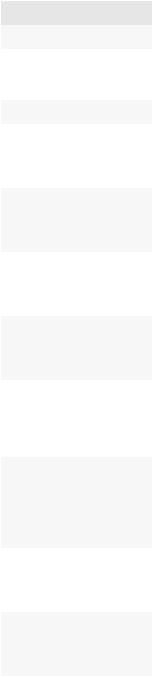
Action |
Mac |
Windows |
|
|
|
Activer/désactiver l'enregistrement en boucle |
Option+L |
Alt+L |
|
|
|
Activer/désactiver le mode TrackPunch |
Commande+Maj+T |
Ctrl+Maj+T |
(Pro Tools HD et Pro Tools avec Complete |
|
|
Production Toolkit uniquement) |
|
|
|
|
|
Activer/désactiver le mode QuickPunch |
Commande+Maj+P |
Ctrl+Maj+P |
|
|
|
Lancer/Arrêter l'enregistrement en cours de |
Commande+Barre d'espace, |
Ctrl+Barre d'espace, F12, ou |
lecture en mode QuickPunch |
F12, ou clic sur le bouton |
clic sur le bouton d'activation |
|
Enregistrer de la fenêtre de |
pour l'enregistrement de la |
|
transport* |
fenêtre de transport |
|
|
|
Activer/désactiver le mode DestructivePunch |
Ctrl+clic sur le bouton |
Démarrer+clic sur le bouton |
ou TrackPunch sur une piste audio (Pro Tools |
d'activation pour |
d'activation pour |
HD et Pro Tools avec Complete Production |
l'enregistrement de la piste |
l'enregistrement de la piste |
Toolkit uniquement) |
|
|
|
|
|
Activer/désactiver le mode DestructivePunch |
Option+Ctrl+clic sur le bouton |
Alt+Démarrer+clic sur le bouton |
ou TrackPunch sur toutes les pistes audio |
d'activationpourl'enregistrement |
d'activationpourl'enregistrement |
(Pro Tools HD et Pro Tools avec Complete |
d'une piste |
d'une piste |
Production Toolkit uniquement) |
|
|
|
|
|
Activer/désactiver le mode DestructivePunch |
Ctrl+Option+Maj+clic sur le |
Démarrer+Alt+Maj+clic sur le |
ou TrackPunch sur toutes les pistes audio |
bouton d'activation pour |
bouton d'activation pour |
sélectionnées (Pro Tools HD et Pro Tools |
l'enregistrement d'une piste |
l'enregistrement d'une piste |
avec Complete Production Toolkit uniquement) |
|
|
|
|
|
Activer/désactiver simultanément le mode |
Option+clic sur le bouton |
Alt+clic sur le bouton d'activa- |
DestructivePunch ou TrackPunch et la |
d'activationpourl'enregistrement |
tion pour l'enregistrement |
préparation pour l'enregistrement sur toutes |
d'une piste |
d'une piste |
les pistes audio (Pro Tools HD et Pro Tools |
|
|
avec Complete Production Toolkit uniquement) |
|
|
|
|
|
Activer/désactiver simultanément le mode |
Option+Maj+clic sur le bouton |
Alt+Maj+clic sur le bouton |
DestructivePunch ou TrackPunch et la |
d'activation pour |
d'activation pour |
préparation pour l'enregistrement sur toutes |
l'enregistrement d'une piste |
l'enregistrement d'une piste |
les pistes audio sélectionnées (Pro Tools HD |
|
|
et Pro Tools avec Complete Production Toolkit |
|
|
uniquement) |
|
|
|
|
|
Forcer temporairement toutes les pistes esclave |
Option+clic sur le bouton |
Alt+clic sur le bouton |
VCA à basculer leur état d'activation pour |
d'activation pour |
d'activation pour |
l'enregistrement (Pro Tools HD et Pro Tools |
l'enregistrement du VCA |
l'enregistrement du VCA |
avec Complete Production Toolkit uniquement) |
|
|
|
|
|
Forcer temporairement toutes les pistes esclave |
Option+clic sur le bouton |
Alt+clic sur le bouton d'entrée |
VCA à basculer leur état d'entrée de piste |
d'entrée de piste du VCA |
de piste du VCA |
(Pro Tools HD et Pro Tools avec Complete |
|
|
Production Toolkit uniquement) |
|
|
|
|
|
Chapitre 3 : Raccourcis clavier des fenêtres Édition et Mixage 7
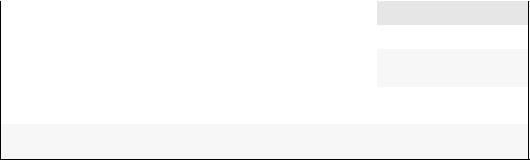
Action |
Mac |
Windows |
|
|
|
Activer ou désactiver le pré/post-roll |
Commande+K |
Ctrl+K |
|
|
|
Définir et activer le pré/post-roll |
Option+clic avec le Sélecteur |
Alt+clic avec le Sélecteur |
|
avant ou après la sélection |
avant ou après la sélection |
|
|
|
Désactiver et définir sur zéro le pré/post-roll |
Option+clic à l'intérieur de la |
Alt+clic à l'intérieur de la |
|
sélection près du début/de la fin |
sélection près du début/de la fin |
|
|
|
*Certains raccourcis d'enregistrement de Pro Tools utilisent les mêmes combinaisons de touches que certains raccourcis Mac OS X. Pour pouvoir les utiliser, vous devez désactiver les raccourcis Mac OS X.
8 Guide des raccourcis Pro Tools

Mode de transport (pavé numérique)
Les raccourcis suivants sont activés en sélectionnant l'option Pavé numérique : Transport sur la page Opérations des préférences.
Action |
Mac |
Windows |
|
|
|
Lecture/Arrêt |
0 |
0 |
|
|
|
Retour rapide |
1 |
1 |
|
|
|
Avance rapide |
2 |
2 |
|
|
|
Activation pour l'enregistrement |
3 |
3 |
|
|
|
Activer/désactiver le mode de lecture en |
4 |
4 |
boucle |
|
|
|
|
|
Activer/désactiver le mode d'enregistrement |
5 |
5 |
en boucle |
|
|
|
|
|
Activer/désactiver le mode QuickPunch |
6 |
6 |
|
|
|
Activer/désactiver le clic |
7 |
7 |
|
|
|
Activer/désactiver le décompte |
8 |
8 |
|
|
|
Activer/désactiver le mode MIDI |
9 |
9 |
Merge/Remplacer |
|
|
|
|
|
Chapitre 3 : Raccourcis clavier des fenêtres Édition et Mixage 9
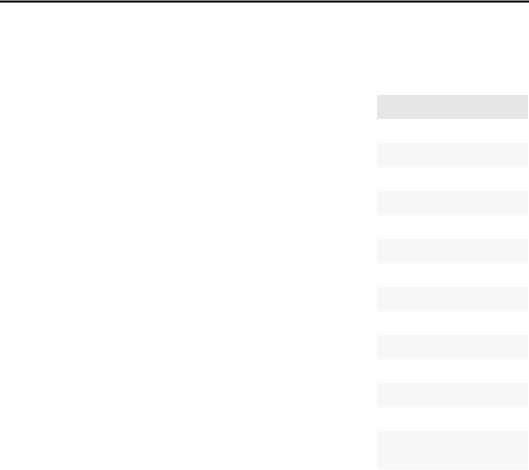
Mode Shuttle (pavé numérique)
(Pro Tools HD et Pro Tools avec Complete Production Toolkit uniquement)
Les raccourcis suivants sont activés en sélectionnant le mode Shuttle sur la page Opérations des préférences.
Action |
Mac |
Windows |
|
|
|
Vitesse de lecture avant 1 x |
6 |
6 |
|
|
|
Vitesse de lecture arrière 1 x |
4 |
4 |
|
|
|
Vitesse de lecture avant 4 x |
9 |
9 |
|
|
|
Vitesse de lecture arrière 4 x |
7 |
7 |
|
|
|
Vitesse de lecture avant 1/4 x |
3 |
3 |
|
|
|
Vitesse de lecture arrière 1/4 x |
1 |
1 |
|
|
|
Vitesse de lecture avant 1/2 x |
5+6 |
5+6 |
|
|
|
Vitesse de lecture arrière 1/2 x |
5+4 |
5+4 |
|
|
|
Vitesse de lecture avant 2 x |
8+9 |
8+9 |
|
|
|
Vitesse de lecture arrière 2 x |
8+7 |
8+7 |
|
|
|
Vitesse de lecture avant 1/16 x |
2+3 |
2+3 |
|
|
|
Vitesse de lecture arrière 1/16 x |
2+1 |
2+1 |
|
|
|
Lecture en boucle de la sélection d'édition |
0 |
0 |
|
|
|
Rappel d'un emplacement mémoire |
Point (.)+emplacement |
Point (.)+emplacement |
|
mémoire+Point (.) |
mémoire+Point (.) |
|
|
|
10 Guide des raccourcis Pro Tools
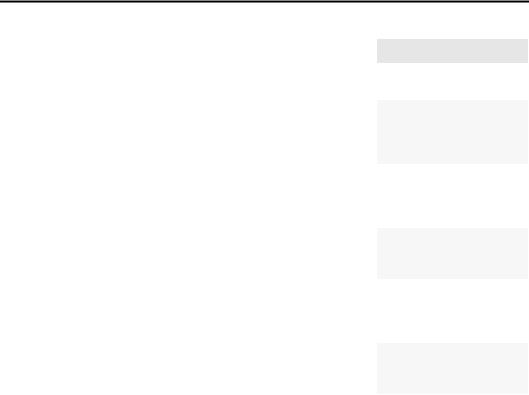
Scrubbing (Jog)/Shuttle
Action |
Mac |
Windows |
|
|
|
Mode de scrubbing temporaire lors de |
Ctrl+clic et faire glisser |
Démarrer+clic et faire glisser |
l'utilisation du sélecteur |
|
|
|
|
|
Étendre la sélection lors du scrubbing |
Maj+clic et faire glisser avec |
Maj+clic et faire glisser avec |
|
l'outil de scrubbing |
l'outil de scrubbing |
|
(également en mode de |
(également en mode de |
|
scrubbing temporaire) |
scrubbing temporaire) |
|
|
|
Shuttle |
Option+clic et faire glisser |
Alt+clic et faire glisser avec |
|
avec l'outil de scrubbing |
l'outil de scrubbing |
|
(également en mode de |
(également en mode de |
|
scrubbing temporaire) |
scrubbing temporaire) |
|
|
|
Verrouillage du shuttle |
Ctrl+touche numérotée 1 à 9 |
Démarrer+touche |
(mode classique ou transport) |
(1=minimum, 5=temps réel, |
numérotée 1 à 9 (1=minimum, |
|
9=maximum) |
5=temps réel, 9=maximum) |
|
|
|
Changer de direction en mode shuttle |
Touches Plus/Moins (+/–) |
Touches Plus/Moins (+/–) |
verrouillé (mode classique ou transport) |
Par exemple, Ctrl+numéro+ |
Par exemple, |
|
touche Moins (-) |
Démarrer+numéro+ |
|
|
touche Moins (-) |
|
|
|
Arrêt du shuttle verrouillé |
0 (appuyer sur une touche |
0 (appuyer sur une touche |
(mode classique ou transport) |
numérotée pour reprendre le |
numérotée pour reprendre le |
|
shuttle) |
shuttle) |
|
|
|
Sortir du mode de shuttle verrouillé |
Barre d'espace ou Échap |
Barre d'espace ou Échap |
(mode classique ou transport) |
|
|
|
|
|
Chapitre 3 : Raccourcis clavier des fenêtres Édition et Mixage 11
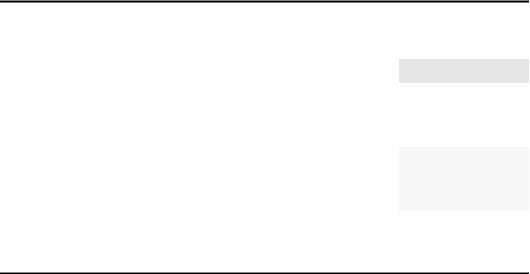
Écoute (Transport = Pro Tools)
Les raccourcis suivants sont actifs uniquement lorsque Transport = Pro Tools.
Action |
Mac |
Windows |
|
|
|
Lire sur la durée du pré-roll jusqu'au début/à |
Option+Flèche gauche/droite |
Alt+Flèche |
la fin de la sélection |
|
gauche/droite |
(ou jusqu'à l'emplacement actuel si aucune |
|
|
sélection n'est définie) |
|
|
|
|
|
Lire sur la durée du post-roll à partir du |
Commande+Flèche |
Ctrl+Flèche |
début/de la fin de la sélection |
gauche/droite |
gauche/droite |
(ou de l'emplacement actuel si aucune |
|
|
sélection n'est définie) |
|
|
|
|
|
Lire sur la durée du pré/post-roll autour du |
Commande+Option+Flèche |
Ctrl+Alt+Flèche |
début/de la fin de la sélection |
gauche/droite |
gauche/droite |
|
|
|
Écoute (Transport = MMC)
Les raccourcis suivants sont actifs uniquement lorsque Transport = MMC.
Action |
Mac |
Windows |
|
|
|
Caler le transport au début/à la fin de la |
Commande+Flèche |
Ctrl+Flèche gauche/droite |
sélection |
gauche/droite |
|
|
|
|
Caler le transport au début/à la fin de la |
Option+Flèche gauche/droite |
Alt+Flèche gauche/droite |
sélection + pré/post-roll |
|
|
|
|
|
12 Guide des raccourcis Pro Tools
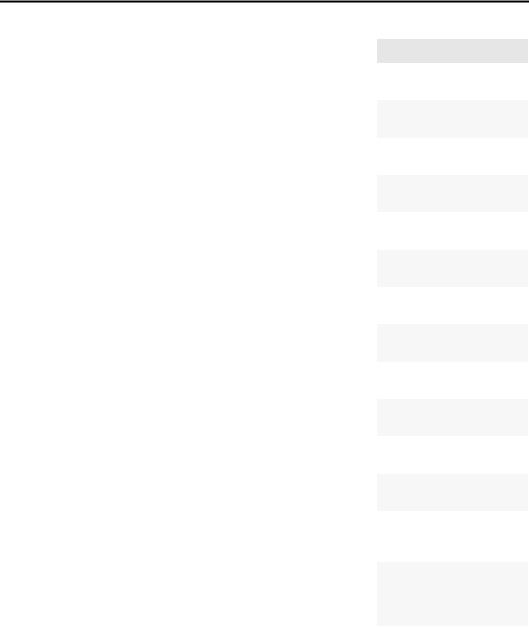
Modes et outils d'édition
Action |
Mac |
Windows |
|
|
|
Mode Shuffle (Déplacer) |
F1, ou Option+1 |
F1, ou Alt+1 |
|
(clavier alphanumérique) |
(clavier alphanumérique) |
|
|
|
Mode Slip (Insérer) |
F2, ou Option+2 |
F2, ou Alt+2 |
|
(clavier alphanumérique) |
(clavier alphanumérique) |
|
|
|
Mode Spot (Placer) |
F3, ou Option+3 |
F3, ou Alt+3 |
|
(clavier alphanumérique) |
(clavier alphanumérique) |
|
|
|
Mode Grid (Aligner) |
F4, ou Option+4 |
F4, ou Alt+4 |
|
(clavier alphanumérique) |
(clavier alphanumérique) |
|
|
|
Activer la fonction Aligner sur la grille à partir |
Maj+F4 |
Maj+F4 |
d'un autre mode d'édition |
|
|
|
|
|
Activer la fonction Aligner sur la grille et le |
F1+F4 |
F1+F4 |
mode Shuffle |
|
|
|
|
|
Activer la fonction Aligner sur la grille et le |
F2+F4 |
F2+F4 |
mode Slip |
|
|
|
|
|
Activer la fonction Aligner sur la grille et le |
F3+F4 |
F3+F4 |
mode Spot |
|
|
|
|
|
Outil de zoom |
F5, ou Commande+1 |
F5, ou Ctrl+1 |
|
(clavier alphanumérique) |
(clavier alphanumérique) |
|
|
|
Outil de trim |
F6, ou Commande+2 |
F6, ou Ctrl+2 |
|
(clavier alphanumérique) |
(clavier alphanumérique) |
|
|
|
Sélecteur |
F7, ou Commande+3 |
F7, ou Ctrl+3 |
|
(clavier alphanumérique) |
(clavier alphanumérique) |
|
|
|
Outil de saisie (Main) |
F8, ou Commande+4 |
F8, ou Ctrl+4 |
|
(clavier alphanumérique) |
(clavier alphanumérique) |
|
|
|
Outil de scrubbing |
F9, ou Commande+5 (clavier |
F9, ou Ctrl+5 |
|
alphanumérique, si Exposé |
(clavier alphanumérique) |
|
Mac OS X est désactivé) |
|
|
|
|
Crayon |
F10, ou Commande+6 |
F10, ou Ctrl+6 |
|
(clavier alphanumérique, |
(clavier alphanumérique) |
|
si Exposé Mac OS X est |
|
|
désactivé) |
|
|
|
|
Outil Smart |
F6+F7, F7+F8, ou |
F6+F7, F7+F8, ou Ctrl+7 |
|
Commande+7 |
(clavier alphanumérique) |
|
(clavier alphanumérique) |
|
|
|
|
Chapitre 3 : Raccourcis clavier des fenêtres Édition et Mixage 13
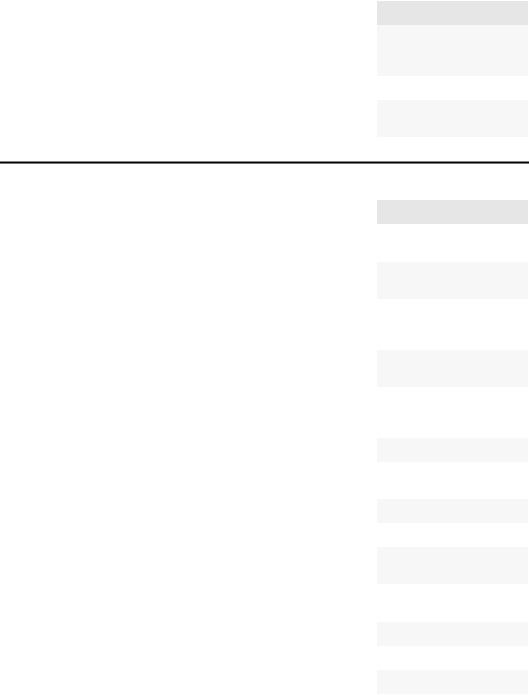
Action |
Mac |
Windows |
|
|
|
Parcourir les modes d'édition |
Guillemet simple ouvert (‘), |
Guillemet simple ouvert (‘), |
|
situé au-dessus de la touche |
situé au-dessus de la touche |
|
de tabulation |
de tabulation |
|
|
|
Parcourir les outils d'édition |
Échap |
Échap, ou clic central (molette) |
|
|
|
Verrouiller ou déverrouiller le mode Shuffle |
Commande+clic sur le bouton |
Ctrl+clic sur le bouton Shuffle |
|
Shuffle |
|
|
|
|
Sélection d'édition, définition et navigation
Action |
Mac |
Windows |
|
|
|
Activer ou désactiver la commande |
Commande+Option+Tab |
Ctrl+Alt+Tab |
Tabulation vers transitoires |
|
|
|
|
|
Positionner le curseur sur le transitoire suivant |
Tab (si fonction Tabulation |
Tab (si fonction Tabulation |
|
vers transitoires activée) |
vers transitoires activée) |
|
|
|
Positionner le curseur sur le transitoire précédent |
Option+Tab |
Ctrl+Tab |
|
(si fonction Tabulation vers |
(si fonction Tabulation vers |
|
transitoires activée) |
transitoires activée) |
|
|
|
Positionner le curseur sur la limite de clip/le |
Tab (si fonction Tabulation |
Tab (si fonction Tabulation |
point de synchro suivant(e) |
vers transitoires désactivée) |
vers transitoires désactivée) |
|
|
|
Positionner le curseur sur la limite de clip/le |
Option+Tab |
Ctrl+Tab |
point de synchro précédent(e) |
(si fonction Tabulation vers |
(si fonction Tabulation vers |
|
transitoires désactivée) |
transitoires désactivée) |
|
|
|
Aller au clip suivant et le sélectionner |
Ctrl+Tab |
Démarrer+Tab |
|
|
|
Aller au clip précédent et le sélectionner |
Ctrl+Option+Tab |
Démarrer+Ctrl+Tab ou |
|
|
Démarrer+Ctrl |
|
|
|
Aller au début du morceau |
Ctrl+Retour |
Démarrer+Entrée |
|
|
|
Étendre la sélection jusqu'au début du morceau |
Maj+Ctrl+Retour |
Maj+Démarrer+Entrée |
|
|
|
Étendre la sélection jusqu'à la limite de clip |
Maj+Tab |
Maj+Tab |
suivante |
|
|
|
|
|
Étendre la sélection jusqu'à la limite de clip |
Option+Maj+Tab |
Ctrl+Maj+Tab |
précédente |
|
|
|
|
|
Étendre la sélection pour inclure le clip suivant |
Ctrl+Maj+Tab |
Démarrer+Maj+Tab |
|
|
|
Étendre la sélection pour inclure le clip précédent |
Ctrl+Maj+Option+Tab |
Démarrer+Maj+Ctrl+Tab |
|
|
|
Revenir au début de la session |
Retour |
Entrée |
|
|
|
14 Guide des raccourcis Pro Tools
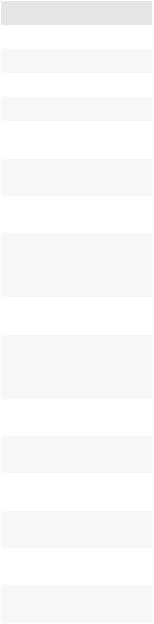
Action |
Mac |
Windows |
|
|
|
Aller à la fin de la session |
Option+Retour |
Ctrl+Entrée |
|
|
|
Étendre la sélection jusqu'au début de la session |
Maj+Retour |
Maj+Entrée |
|
|
|
Étendre la sélection jusqu'à la fin de la session |
Option+Maj+Retour |
Ctrl+Maj+Entrée |
|
|
|
Lier les sélections d'édition et de timeline |
Maj+Slash (/) |
Maj+Slash (/) |
|
|
|
Définir le début/la fin de la sélection en cours |
Flèche haut/bas |
Flèche haut/bas |
de lecture |
|
|
|
|
|
Définir le début/la fin de la sélection sur le |
Flèche haut/bas |
Flèche haut/bas |
timecode entrant pendant l'arrêt |
|
|
|
|
|
Sélectionner un clip entier dans la fenêtre |
Double-cliquer avec le |
Double-cliquer avec le |
Édition |
Sélecteur |
Sélecteur |
|
|
|
Sélectionner une piste entière dans la fenêtre |
Cliquer trois fois avec le |
Cliquer trois fois avec le |
Édition |
Sélecteur, ou une fois sur une |
Sélecteur, ou une fois sur une |
|
piste en appuyant sur |
piste en appuyant sur Ctrl+A |
|
Commande+A |
|
|
|
|
Sélectionner tous les clips sur toutes les pistes |
Retour, puis appuyer sur |
Entrée, puis appuyer sur Ctrl+A |
de la fenêtre Édition |
Commande+A |
|
|
|
|
Étendre le curseur ou la sélection à toutes les |
Activer le groupe d'édition |
Activer le groupe d'édition |
pistes |
Tous, maintenir la touche Maj |
Tous, maintenir la touche Maj |
|
enfoncée et cliquer sur une |
enfoncée et cliquer sur une |
|
autre piste |
autre piste |
|
|
|
Déplacer la sélection vers l'avant, de la longueur |
Commande+Ctrl+Option+ |
Ctrl+Alt+Démarrer+ |
de la sélection |
Apostrophe (') |
Apostrophe (') |
|
|
|
Déplacer la sélection vers l'arrière, de la |
Commande+Ctrl+Option+L |
Ctrl+Alt+Démarrer+L |
longueur de la sélection |
|
|
|
|
|
Doubler la longueur de la sélection d'édition |
Commande+Ctrl+Option+ |
Ctrl+Alt+Démarrer+Maj+ |
|
Maj+ Apostrophe (‘) |
Apostrophe (’) |
|
|
|
Réduire de moitié la longueur de la sélection |
Commande+Ctrl+Option+ |
Ctrl+Alt+Démarrer+Maj+L |
|
Maj+L |
|
|
|
|
Annuler le changement de zoom et conserver |
Option+Maj+E |
Alt+Maj+E |
le même niveau de zoom |
|
|
|
|
|
Ajuster l'affichage de toutes les pistes de la |
Commande+Option+Ctrl+ |
Ctrl+Alt+Démarrer+ |
fenêtre Édition |
flèche haut/bas |
flèche haut/bas |
|
|
|
Activer pour l'enregistrement les pistes qui |
Maj+R |
Maj+R |
contiennent le curseur d'édition ou la sélection |
|
|
d'édition |
|
|
|
|
|
Chapitre 3 : Raccourcis clavier des fenêtres Édition et Mixage 15
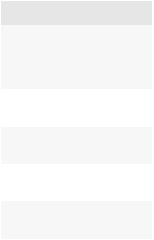
Action |
Mac |
Windows |
|
|
|
Activer l'écoute d'entrée de piste sur les |
Maj+I |
Maj+I |
pistes contenant le curseur d'édition ou la |
|
|
sélection d'édition (Pro Tools HD et Pro Tools |
|
|
avec Complete Production Toolkit uniquement) |
|
|
|
|
|
Mettre en solo les pistes qui contiennent le |
Maj+S |
Maj+S |
curseur d'édition ou la sélection d'édition |
|
|
|
|
|
Muter les pistes qui contiennent le curseur |
Maj+M |
Maj+M |
d'édition ou la sélection d'édition |
|
|
|
|
|
Déplacer le curseur d'insertion au début de la |
Flèche bas |
Flèche bas |
sélection d'édition |
|
|
|
|
|
Déplacer le curseur d'insertion à la fin de la |
Flèche haut |
Flèche haut |
sélection d'édition |
|
|
|
|
|
Augmenter ou réduire la hauteur des lignes |
Ctrl+Flèche haut/bas |
Démarrer+Flèche haut/bas |
contenant le curseur d'édition ou une |
|
|
sélection d'édition |
|
|
|
|
|
16 Guide des raccourcis Pro Tools
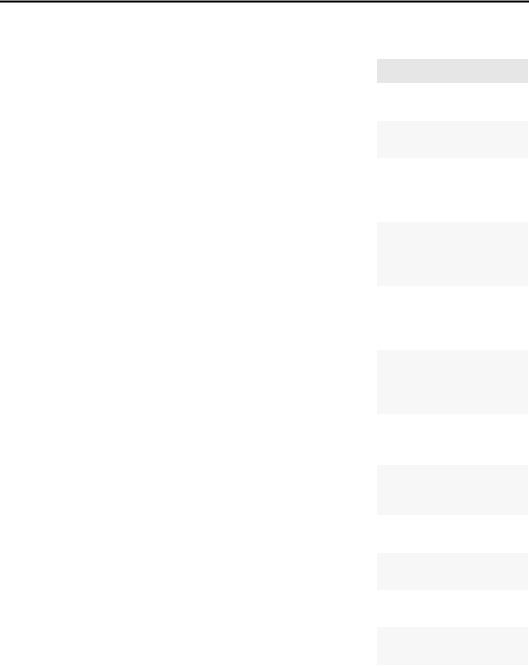
Édition, déplacement par incrément et trimming
Pour les raccourcis suivants, utilisez les touches plus et moins (+/-) du pavé numérique uniquement.
Action |
Mac |
Windows |
|
|
|
Modifier la valeur de grille |
Ctrl+Option+touches |
Démarrer+Alt+touches |
|
Plus/Moins (+/–) |
Plus/Moins (+/–) |
|
|
|
Modifier la valeur d'incrément |
Commande+Option+touches |
Ctrl+Alt+touches Plus/Moins |
|
Plus/Moins (+/–) |
(+/–) |
|
|
|
Reculer la sélection par incrément selon la |
Touche Moins (–) (pavé |
Touche Moins (–) (pavé |
valeur d'incrément suivante |
numérique), ou Virgule (,) |
numérique), ou Virgule (,) |
(sélection d'édition et tout clip entièrement |
(focus clavier sur les |
(focus clavier sur les |
compris dans la sélection d'édition) |
commandes) |
commandes) |
|
|
|
Avancer la sélection par incrément selon la |
Touche Plus (+) (pavé |
Touche Plus (+) (pavé |
valeur d'incrément suivante (sélection d'édition |
numérique), ou Point (.) |
numérique), ou Point (.) |
et tout clip entièrement compris dans la sélection |
(focus clavier sur les |
(focus clavier sur les |
d'édition) |
commandes) |
commandes) |
|
|
|
Déplacer les données de début/fin vers la |
Maj+touches Plus/Moins |
Maj+touches Plus/Moins |
droite/gauche selon la valeur d'incrément |
(+/–) |
(+/–) |
(conserve les données audio sous-jacentes |
|
|
et déplace le début/la fin) |
|
|
|
|
|
Déplacer les données du clip actif vers la |
Ctrl+touches Plus/Moins |
Démarrer+touches |
droite/gauche selon la valeur d'incrément |
(+/–) |
Plus/Moins (+/–) |
(conserve le début/la fin du clip et déplace les |
|
|
données audio sous-jacentes) |
|
|
|
|
|
Déplacer par incrément la limite gauche de la |
Option+Maj+touches |
Alt+Maj+touches Plus/Moins |
sélection vers la droite/gauche selon la valeur |
Plus/Moins (+/–) |
(+/–) |
d'incrément |
|
|
|
|
|
Déplacer par incrément la limite droite de la |
Commande+Maj+touches |
Ctrl+Maj+touches |
sélection vers la droite/gauche selon la valeur |
Plus/Moins (+/–) |
Plus/Moins (+/–) |
d'incrément |
|
|
|
|
|
Trimming de la limite gauche du clip vers la |
Option+touches Plus/Moins |
Alt+touches Plus/Moins (+/–) |
droite/gauche selon la valeur d'incrément |
(+/–) |
|
|
|
|
Trimming de la limite droite du clip vers la |
Commande+touches |
Ctrl+touches Plus/Moins |
droite/gauche selon la valeur d'incrément |
Plus/Moins (+/–) |
(+/–) |
|
|
|
Inverser la direction de l'outil de trim lors du |
Option+Outil de trim |
Alt+Outil de trim |
trimming d'un clip |
|
|
|
|
|
Trimming jusqu'aux clips adjacents, mais pas |
Maintenir la touche Ctrl |
Maintenir la touche Démarrer |
au-delà |
enfoncée pendant le trimming |
enfoncée pendant le trimming |
|
|
|
Chapitre 3 : Raccourcis clavier des fenêtres Édition et Mixage 17
